Работа со списком слоев
Список слоев представляет собой временную шкалу нескольких дорожек, принципы которой подобны временной шкале проекта в редакторе фильмов или редакторе дисков. Однако некоторые операции, например, имеющие отношение к вкладке «Движения», присущи редактору титров.
Все описанные здесь процедуры выполняются в области заголовка списка слоев.
Выбор слоев
Щелчок заголовка в списке слоев действует так же, как и выбор слоя в окне редактирования (и наоборот). Название слоя выделяется и появляется рамка управления слоем. Также можно выбрать несколько слоев с помощью стандартной мыши Windows и сочетаний клавиш Shift-щелчок (расширить выбор), Ctrl-щелчок (переключить выбор одного элемента) и Shift+Ctrl-щелчок (расширить выбор с последнего нажатого элемента). Дополнительные сведения о выборе нескольких слоев: Работа с группами слоев.
Названия слоев и переименование
При создании нового слоя редактор титров присваивает ему имя по умолчанию на основе имени ресурса или имени файла. Поскольку имена по умолчанию часто мало что говорят о содержимом слоя, рекомендуется присвоить им пользовательские имена в титре с номером слоя, чтобы иметь представление о том, какое имя относится к тому или иному слою.
Имя нового слоя текста идентично тексту по умолчанию («Ваш текст здесь»). Если слою не присваивать пользовательское имя, его название по умолчанию продолжит совпадать с любым текстом, введенным в слой. После переименования текстового слоя дальнейшие изменения текста больше не отражаются в имени слоя. Однако поведение по умолчанию можно восстановить, выбрав пустое имя.
Чтобы переименовать основной слой, щелкните его имя. Появится поле редактирования с существующим именем. Введите новое имя, затем нажмите клавишу Enter или щелкните за пределами поля редактирования.
Изменение порядка слоев
Согласно информации в разделе Операции со слоями в окне редактирования, положение слоя в стопке можно изменить либо с помощью команд в контекстном подменю слоя, либо с помощью таких сочетаний клавиш, как Ctrl+знак плюса (Слой > Перенести на передний план).
В списке слоев доступен и более прямой подход: просто перетащите заголовок слоя в новое положение в списке. Это особенно удобно в ситуациях, когда выбор с помощью мыши затруднен из-за наличия перекрывающихся слоев. При перетаскивании слоя линия вставки показывает, где появится слой в списке, если его отпустить.
Выбрав несколько объектов (см. Выбор слоев), можно перетащить на новое место несколько слоев одновременно.
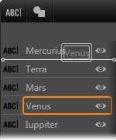
Сложный титр можно очень быстро переполнить информацией по мере добавления слоев в композицию и движений в слои. Кнопка видимости в правом крае заголовка слоя позволяет упростить такие ситуации.
Нажмите кнопку Показать/Скрыть в форме глаза, чтобы на время удалить слой из окна редактирования. Информация и параметры слоя при этом сохраняются. Тем временем вы сможете работать с другими слоями, а скрытый слой не будет мешать просмотру или действиям, выполняемым с помощью мыши. Щелкните эту кнопку еще раз, чтобы восстановить видимость слоя.
Элементы управления и счетчики, находящиеся в строке заголовка, подразделяются на группы. Они расположены в следующем порядке (слева направо):
• Кнопки Добавить текстовый слой и Добавить форму позволяют создавать новые слои (на основе векторной графики), к которым можно применить стили из селектора шаблонов. Нажатие кнопки Добавить текстовый слой приводит к добавлению нового текстового слоя со стилем и надписью по умолчанию. Для вызова команды добавления текста можно просто дважды щелкнуть по любой неиспользованной области в окне редактирования. При щелчке кнопки Добавить форму открывается всплывающее меню, в котором можно выбрать определенную форму в качестве содержимого нового уровня.
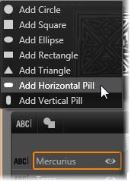
• Нажатие каждой из кнопок Выравнивание, Сгруппировать и Упорядочить приводит к открытию всплывающего меню команд, которое может влиять на несколько слоев. Эти команды рассматриваются в разделе Работа с группами слоев.

• Переключатель режима 3D-просмотра отображается при редактировании стереоскопического 3D-титра. Подробная информацию о доступных форматах: Переключатель режима просмотра 3D.
• Кнопки перемещения позволяют выполнять предварительный просмотр титра без выхода из редактора титров. Пять кнопок, расположенных слева направо, имеют следующие функции: воспроизведение по кругу, перейти в начало, перейти на один кадр назад, воспроизведение/пауза, перейти на один кадр вперед и перейти в конец.

Кнопка воспроизведения по кругу служит для непрерывного воспроизведения. Чтобы остановить это воспроизведение, щелкните в любом месте окна редактирования или еще раз нажмите кнопку воспроизведение по кругу. Как обычно, пробел является удобной клавишей для остановки и запуска воспроизведения.
• Кнопка Системная громкость и отключение звука позволяет настраивать громкость динамиков вашей системы. Действие этой кнопки не оказывает влияния на уровень аудиоклипов на временной шкале.
Счетчики отражают продолжительность титра и текущее положение ползунка списка слоев на временной шкале в обычном формате (часы, минуты, секунды и кадры). Для тех титров, которые воспроизводятся из проекта, а не из библиотеки, положение ползунка показано по отношению к началу временной шкалы проекта, а не к началу клипа.

При создании слоя его длительность приравнивается к полной продолжительности показа титра, в состав которого он входит. Чтобы задержать первое появление слоя в показываемом титре или убрать слой, продолжая воспроизводить другие, перетащите концы слоя вдоль временной шкалы так же, как и при редактировании клипов на временной шкале проекта.
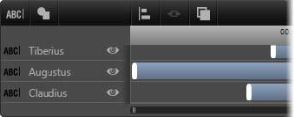
Титр напоминает театр, где выступают слои, выходящие на большую сцену, а затем уходящие с нее. Подрезка слоев на временной шкале списка слоев позволяет точно управлять временем начала и окончания «выступлений».
Для каждого слоя доступно до трех движений — по одному каждого типа. Эти движения также отображаются на временной шкале, где можно настроить их продолжительность. Движения ввода и вывода привязаны к соответствующим концам периода показа слоя, но окончание движения ввода и начало движения вывода можно свободно редактировать с помощью мыши.
Если слою назначено движение выделения, оно занимает все неиспользованное время (до полной продолжительности титра).

Три слоя с движениями. Верхнему слою присвоено движение выделения (сплошная линия), которое применяется по всей продолжительности. Нижний слой содержит движения ввода и вывода, а также статический промежуток между ними. Центральный слой обладает движениями всех трех типов. Движение ввода подрезается (обратите внимание на курсор в виде горизонтальной стрелки); по мере изменения его длины движение выделения автоматически корректируется, охватывая все неиспользованное время.
Чтобы заменить одно из движений, используемых слоем, просто добавьте новое движение как обычно: существующее движение того же типа будет перезаписано.
Чтобы удалить движение, не заменяя его, выберите слой и щелкните маленький значок «x» в центре графика временной шкалы для движения.